- изпълнение на командата;
- Откриване подменю (символ);
- диалогов прозорец (символ ...).
клавишни комбинации са посочени някои от командите в менюто. Повечето команди могат да бъдат достъпни чрез бутоните на лентата с инструменти.
Списък на ленти с инструменти се нарича от контекстното меню на всеки панел. Всички плаваща лента с инструменти. За левия ръб на панела на екрана обикновено е прикрепен DRAW (рисунка) с бутони инструменти за рисуване примитиви. За десния ръб на панела на екрана е приложен МОДИФИЦИРАТЕ (редактиране). Тя осигурява инструменти за редактиране на примитиви. Цифрата в горния ляв ъгъл на панела се поставя работни пространства. С него ние се режимите на работа: 2D чертане Анотация, 3D моделиране, AutoCAD Classic.
В долния ляв ъгъл на областта за чертане се намира правоъгълна координатна система XY. По-долу са етикетите и лист модели. При натискане на графични раздели лист тъмната част се заменя с бял чаршаф. А чертеж обикновено се прави на хартията за печат. Разделите могат да бъдат скрити, ако в контекстното си меню подчертае Скрий Разпределение и Модел раздели. Цвят рисунка зона може да бъде променена чрез командата Инструменти - Настройки - дисплей - Цветове.
Показалецът на мишката се променя формата си в зависимост от операцията се изпълнява. На фигурата изглежда прав бял кръст. динамичен режим на въвеждане е динамичен вход линия до показалеца. Тази линия показва командния ред. показва въведената информация и координатите на показалеца на мишката. Динамичен режим на вход може да бъде изключен бутон DYN от лентата на състоянието. Динамичните параметри за въвеждане могат да се задават в диалоговия прозорец, който се отваря от бутона за DYN контекстното меню. или инструменти отбор - Изготвяне настройки - Dynamic Input.
Под район графика е прозореца на командния ред. Тя може да се мести по екрана като панел. По подразбиране, прозорецът е прикрепен към долната граница на зоната за рисуване. Долната линия на прозореца се нарича командния ред. В нея след думата командата: команди на дисплея, които се управляват от менюто, бутоните в лентата с инструменти, инструментални и палитри. цялата информация, вписани от клавиатурата от страна на потребителя се показва в командния ред.
Модела е изградена с помощта на командите, които се показват на командния ред. При изготвянето непрекъснато гледате в командния ред!
Най-долната част на екрана е лента за състоянието (фиг. 1.2).
В лентата за състоянието се намира в ляво координира показател. Това показва текущите триизмерни координати на курсора на мишката. На фигура координира Z е нула, тъй като в режим на AutoCAD Classic, ние работим върху хоризонтална равнина. Индикаторът може да работи в три режима на показване:
- динамични абсолютни декартови координати;
- статично абсолютните декартови координати;
- динамични относително полярни координати.
В динамичен режим, непрекъснатото следене на позицията на курсора на мишката. В индикацията за статичното режим се променя само в изграждането на нова точка. Превключването между режимите се извършва кликнете върху индикатора. Режим на дисплея в изграждането на фигурите може да се зададе и на дисплея на контекстното меню от екипа на абсолютните или относителни на.
В края на лентата на състоянието се намират на няколко бутона. С кликване върху най-дясната бутон почиствате екрана на всички панели са отстранени от инструментите на дисплея. Бутон реализира на цял екран на дисплея в режим на чертежа. Намира се от лявата страна на бутона със стрелка, насочена надолу. Тя ви позволява да промените списъка с бутони в лентата на състоянието.
Средната част на лентата на състоянието (фиг. 1.2), задръжте бутони, като посочва различни режима се представят рисунки.
Работа с файлове
Новият чертежа е създаден на базата на шаблон, изберете File - New. Open и запазете чертожни файлове не се различава от известните операции за други програми. чертожни файлове имат разширение .dwg. и шаблонни файлове - .DWT. Шаблоните са приготвени за рисуване параметри: размер рисунка (граници) от типа на единиците, слоевете за настройка, както и печати блокове стандартизирани текстови библиотеки и т.н. По подразбиране, документът се зарежда на базата на ACAD.DWT шаблон (фиг. 1.4).
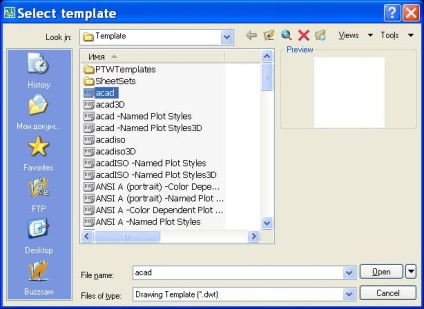
Фиг. 1.4. Диалогов прозорец за отваряне на нов файл
При извършване на конкретна нужда проект за предварително създаде серия от шаблони, напълно отговаря на нуждите на дизайнера. Запазете шаблона файлове трябва да .DWT разширяване на папката с шаблони.
Кликвайки върху стандартен прозорец за избор на лента с инструменти шаблон няма да се обади. Бутона, съответстващ на екипа QNEW. Посочете шаблон, който да се отваря от тази команда може да бъде в прозореца за настройки на командните Инструменти -Options - Файлове - настройките на шаблона - По подразбиране Име на файл с шаблон за QNEW.
Операции на файлове, събрани в падащото меню ФАЙЛ на (File) (фиг. 1.5).
Свързани статии
